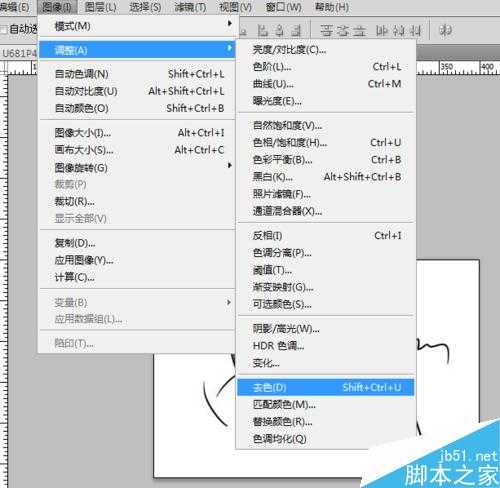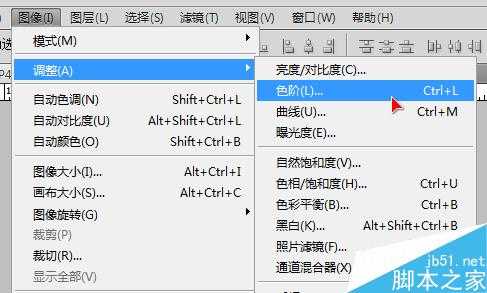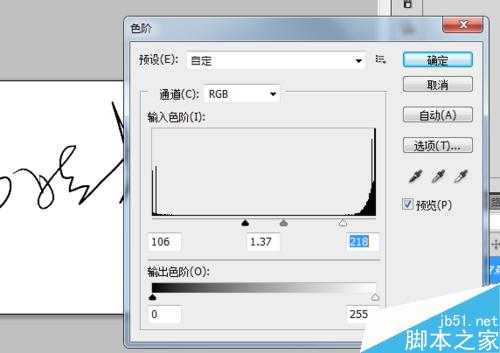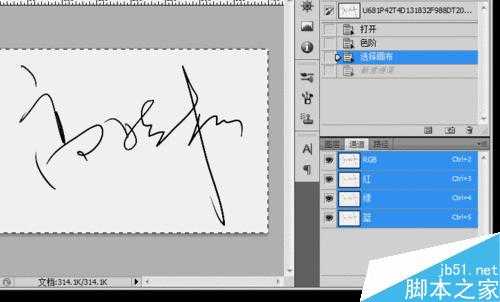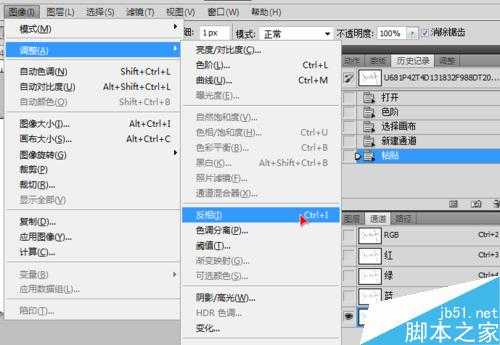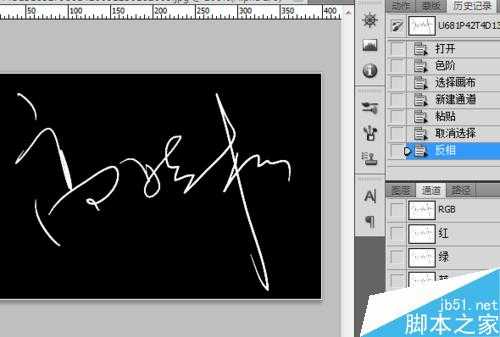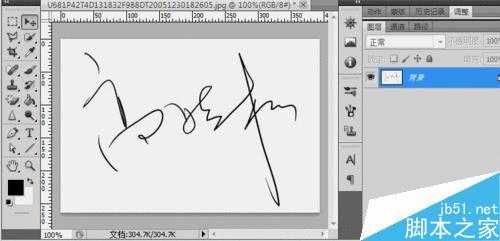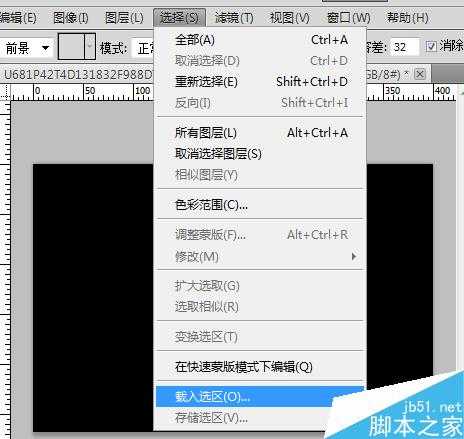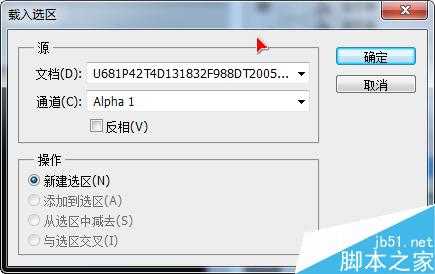DDR爱好者之家 Design By 杰米
在日常的工作中,我们经常会进行手写签名,而且也会使用电子签名。这篇教程是向的朋友介绍用Photoshop简单提取完整的手写签名的方法,教程很不错,推荐到,大家一起来学习吧!
方法/步骤
首先,我们用Ps打开手写签名素材图片,之后点击“图像”---调整--去色(快捷键:Shift+Ctrl+U)。
然后,再点击“图像”---调整--色阶。在弹出的页面中,调整数值的大小,使图片上的字体颜色加深。
确定后,我们按Ctrl+A全选,按Ctrl+C复制图层,然后点击”通道“面板。新建一个通道Alpha 1, 将图层粘贴进去。
之后在通道Alpha 1上,点击”图像“--调整--反相(Ctrl+I)。
点击通道中的RGB选项,取消Alpha 1通道前的小眼睛,之后回到图层面板中。
新建图层1,将前景色设置为黑色,点击背景层按ALT+Del填充成黑色。之后回到图层1面板。
点击”选择“--载入选区,在通道选项中选择刚刚的Alpha 1通道。
这时,我们会看到图层1自动建立了一个字体签名的选区,取消背景前的眼睛,用油漆桶填充图层1为黑色,按Ctrl+D取消选区。
之后,我们再打开一个需要签名的图片,将刚刚提取后的签名复制到图片中即可,并适当移动位置。(如大小有差异可按Ctrl+T变换大小),如图。
以上就是用Photoshop简单提取完整的手写签名的方法介绍,操作很简单的,大家学会了吗?希望这篇文章能对大家有所帮助!
DDR爱好者之家 Design By 杰米
广告合作:本站广告合作请联系QQ:858582 申请时备注:广告合作(否则不回)
免责声明:本站资源来自互联网收集,仅供用于学习和交流,请遵循相关法律法规,本站一切资源不代表本站立场,如有侵权、后门、不妥请联系本站删除!
免责声明:本站资源来自互联网收集,仅供用于学习和交流,请遵循相关法律法规,本站一切资源不代表本站立场,如有侵权、后门、不妥请联系本站删除!
DDR爱好者之家 Design By 杰米
暂无评论...
更新日志
2025年02月21日
2025年02月21日
- 小骆驼-《草原狼2(蓝光CD)》[原抓WAV+CUE]
- 群星《欢迎来到我身边 电影原声专辑》[320K/MP3][105.02MB]
- 群星《欢迎来到我身边 电影原声专辑》[FLAC/分轨][480.9MB]
- 雷婷《梦里蓝天HQⅡ》 2023头版限量编号低速原抓[WAV+CUE][463M]
- 群星《2024好听新歌42》AI调整音效【WAV分轨】
- 王思雨-《思念陪着鸿雁飞》WAV
- 王思雨《喜马拉雅HQ》头版限量编号[WAV+CUE]
- 李健《无时无刻》[WAV+CUE][590M]
- 陈奕迅《酝酿》[WAV分轨][502M]
- 卓依婷《化蝶》2CD[WAV+CUE][1.1G]
- 群星《吉他王(黑胶CD)》[WAV+CUE]
- 齐秦《穿乐(穿越)》[WAV+CUE]
- 发烧珍品《数位CD音响测试-动向效果(九)》【WAV+CUE】
- 邝美云《邝美云精装歌集》[DSF][1.6G]
- 吕方《爱一回伤一回》[WAV+CUE][454M]